Скачать презентацию
Идет загрузка презентации. Пожалуйста, подождите

Презентация была опубликована 9 лет назад пользователемДанила Мичурин
1 Первый вход в cистему HandyBank Зайти по ссылке HandyBank или
2 Первый вход в cистему HandyBank (продолжение) Номер мобильного телефона клиента (c кодом, без +7 или 8, без пробелов) Пример: Последние 4 цифры номера карты клиента Пример: 0376
3 Первый вход в систему HandyBank (продолжение 2) Последние 4 цифры номера карты клиента Новый пароль
4 Интерфейс системы HandyBank (Оплата услуг)
5 4 простых шага для совершения платежа в системе HandyBank Выберите нужного поставщика услуги: Заполните реквизиты платежа: Сформируйте Handy-код (SMS с кодом придет на Ваш мобильный телефон): Введите Handy-код для завершения платежа:
6 Интерфейс системы HandyBank (Платеж по реквизитам) В режиме работы «Платеж по реквизитам» Вы можете произвести перевод денежных средств со счета по любым указанным Вами реквизитам
7 Интерфейс системы HandyBank (Handy-перевод) В режиме «Handy-перевод» Вы получаете возможность перевода денежных средств со своей карты на карту иного владельца Handy-номера или на другой Ваш карточный счет Номер мобильного телефона клиента (c кодом, без +7 или 8, без пробелов) Четыре последние цифры номера банковской карты получателя платежа («со-номер»)
8 Интерфейс системы HandyBank (Денежные переводы) Перевод денежных средств через системы Денежных переводов
9 Интерфейс системы HandyBank (Налоги, штрафы) В режиме «Налоги, штрафы» Вы можете оплатить со своего банковского счета в пользу государственных структур на указанные Вами реквизиты всевозможные виды налогов, пошлин, сборов, административных штрафов, пеней и т.д.
10 Интерфейс системы HandyBank (Конвертация) Режимом «Конвертация» Вы можете воспользоваться, если у Вас есть банковские карты в разных валютах.
11 Интерфейс системы HandyBank (Автоплатеж) В режиме «Автоплатеж» Вы можете задать расписание выполнения регулярных платежей
12 Интерфейс системы HandyBank (Быстрый набор) Режимом «Быстрый набор» Вы можете воспользоваться для быстрого формирования часто используемых платежей, т.е. для создания шаблонов. Для размещения выбранного документа в списке быстрого набора необходимо в режиме просмотра документа в правом меню нажать кнопку «В быстрый набор», затем произвольно присвоить документу название и нажать кнопку «Добавить»
13 Интерфейс системы HandyBank (Магазины) В режиме работы «Магазины» Вы можете выбрать интернет-магазин, который принимает оплату за товары и(или) услуги через Систему HandyBank
14 Интерфейс системы HandyBank (Магазины – cервис ROBOKASSA) Выберите магазин Пройдите регистрацию на сайте (если требуется) и выберите товар (услугу), которую бы Вы хотели получить. Выберите пункт «Через HandyBank» ROBOKASSA – это сервис, позволяющий оплачивать с карточных счетов в режиме онлайн товары и услуги более чем интернет-магазинов. Ассортимент интернет-магазинов насчитывает десятки тысяч наименований – от цветов и игрушек до бытовой техники
15 Интерфейс системы HandyBank (Заказы) В режиме «Заказы» Вам доступен общий список сделанных Вами в интернет-магазинах заказов
16 Интерфейс системы HandyBank (Авиабилеты)
17 Интерфейс системы HandyBank (Помощь) Раздел «Помощь» динамически меняется в зависимости от открытого меню системы и всегда поможет Вам найти дополнительную информацию об услугах и правильном оформлении платежей
18 Подписание распоряжений в системе HandyBank: Handy-код – одноразовый числовой секретный код, предоставляемый пользователю при совершении операции посредством SMS. Представляет собой случайное число, сгенерированное для данной операции, имеющее ограниченный по времени срок действия (6 минут)
Еще похожие презентации в нашем архиве:
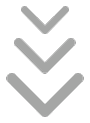
© 2024 MyShared Inc.
All rights reserved.